win10电脑开机密码在哪里设置 如何设置电脑开机密码win10
更新时间:2023-11-10 13:47:37作者:xinxin
相信许多用户在入手win10电脑之后,也都会选择设置开机密码登录来更好的保护个人隐私安全,当然有些用户由于刚接触win10系统时间不久,因此可能还不懂得电脑开机密码登录的设置,对此win10电脑开机密码在哪里设置呢?在文本中小编就给大家介绍win10如何设置电脑开机密码,一起来了解下吧。
推荐下载:win10专业版正版
具体方法:
1、打开电脑点击左下角的菜单键,在下拉中选择设置选项。
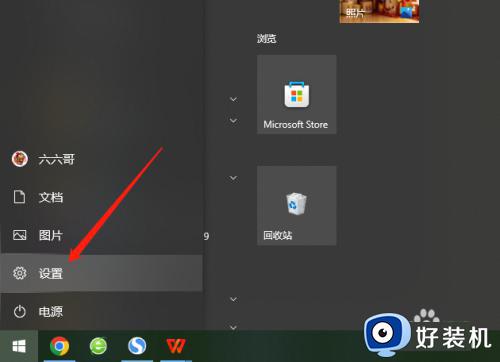
2、接着我们在设置页面找到账户,如图所示。
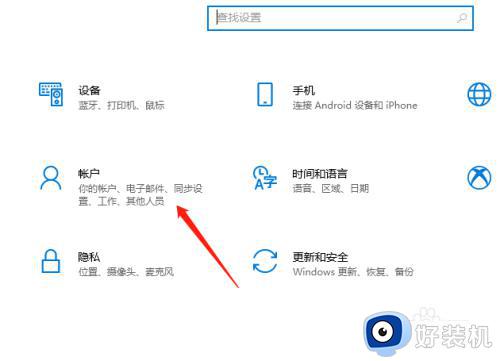
3、然后进入新的页面,我们在这些功能里面找到登录选项。
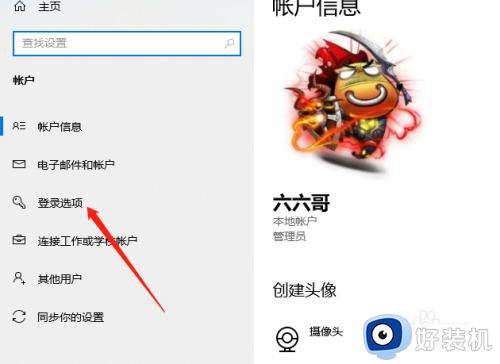
4、接着右侧会出现相关设置,找到密码,然后出现介绍点击添加,如图。
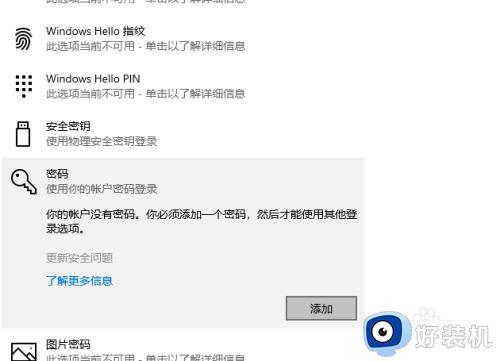
5、然后我们输入想要设置的密码和密保提示,填写好之后点击下一步。
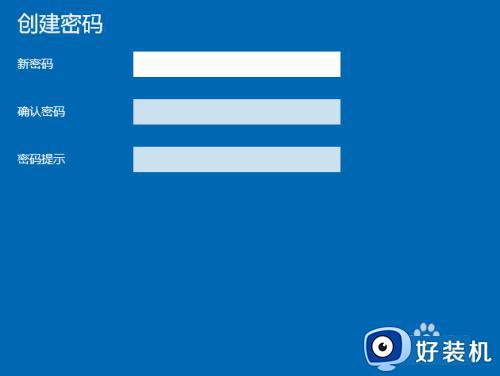
6、这样就设置好了,进入下一步页面会提示在打开时就会填写登录密码了。
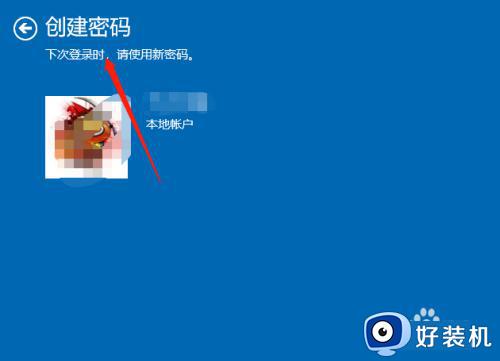
上述就是小编告诉大家的win10如何设置电脑开机密码所有步骤了,有遇到过相同问题的用户就可以根据小编的步骤进行操作了,希望能够对大家有所帮助。
win10电脑开机密码在哪里设置 如何设置电脑开机密码win10相关教程
- win10电脑开机密码怎么设置 win10电脑开机密码设置在哪里找
- win10电脑开机密码设置在哪里设置 win10如何设置电脑密码
- win10系统设置密码开机密码在哪里设置 win10怎么设置开机密码
- win10密码怎么取消开机密码 win10系统哪里取消开机密码
- 电脑密码在哪里设置win10 win10设置开机密码的步骤
- win10 开机密码设置方法 win10设置开机密码在哪里
- win10电脑密码登录在哪设置 win10电脑如何设置登录密码
- win10密码修改在哪里 win10系统如何修改开机密码
- win10登录密码在哪里设置 win10登录密码怎么设置
- win10电脑开机密码取消怎么设置 win10开机密码取消设置方法
- win10拼音打字没有预选框怎么办 win10微软拼音打字没有选字框修复方法
- win10你的电脑不能投影到其他屏幕怎么回事 win10电脑提示你的电脑不能投影到其他屏幕如何处理
- win10任务栏没反应怎么办 win10任务栏无响应如何修复
- win10频繁断网重启才能连上怎么回事?win10老是断网需重启如何解决
- win10批量卸载字体的步骤 win10如何批量卸载字体
- win10配置在哪里看 win10配置怎么看
win10教程推荐
- 1 win10亮度调节失效怎么办 win10亮度调节没有反应处理方法
- 2 win10屏幕分辨率被锁定了怎么解除 win10电脑屏幕分辨率被锁定解决方法
- 3 win10怎么看电脑配置和型号 电脑windows10在哪里看配置
- 4 win10内存16g可用8g怎么办 win10内存16g显示只有8g可用完美解决方法
- 5 win10的ipv4怎么设置地址 win10如何设置ipv4地址
- 6 苹果电脑双系统win10启动不了怎么办 苹果双系统进不去win10系统处理方法
- 7 win10更换系统盘如何设置 win10电脑怎么更换系统盘
- 8 win10输入法没了语言栏也消失了怎么回事 win10输入法语言栏不见了如何解决
- 9 win10资源管理器卡死无响应怎么办 win10资源管理器未响应死机处理方法
- 10 win10没有自带游戏怎么办 win10系统自带游戏隐藏了的解决办法
